发布时间:2023-02-19 08:55:24来源:JQDEMO.COM
miui14如何退回miui13?很多朋友都升级了miui14系统。有些朋友习惯了miui13。如果他们想把升级后的系统退回到原来的系统,不会操作的朋友可以跟着小编带来的步骤试试。

方法一:
1、根据手机型号、版本,在小米MIUI论坛官网下载相应手机型号的系统版本。
2、单击使用USB或其它方法保存到手机上,进入手机设置界面,单击上面的设备。
3、单击上面的图标进入系统检测更新界面。
4、手工选择安装包,点击右上角的三个点。
5、选用手工安装包菜单。
6、找到刚刚下载并保存在手机上的相应小米系统版本进行安装。
方法二:
1、去设置-我的设备-所有参数-重复点击MIUI版本,直到它出现在开发者模式中。当您进入设置-更多设置时,您可以看到开发者选项,点击设备解锁状态-绑定帐户和设备绑定设备。
2、在关机状态下,同时按下音量减键和电源键进入fastboot模式,此时使用数据线将手机连接到计算机上。
3、点击加载设备后,会显示设备ID,点击刷机按钮,等待进度完成。显示success意味着刷机成功。此时手机会自动重启,然后返回miui13。
以上就是小编带来的miui14如何退回miui13的方法介绍,希望能帮助到大家。如果大家认为小编带给你的攻略和教程对你有帮助,就来JQ下载站继续关注吧。

无vip无商城纯公益传奇
213.21MB | 挂机养成

征灵血煞神途高爆版
84.81M | 挂机养成

霸下超变无限刀
113.17M | 挂机养成

飞车大乱斗进化手机版
47.8M | 动作格斗

一笔画星空
62M | 休闲益智

动物餐厅国际版
276.8M | 模拟塔防

圣域传奇1.76合击版
85.99M | 挂机养成

2022饥饿鲨进化最新版本
171.6M | 休闲益智

9pkst神途V1.76
13.04MB | 挂机养成
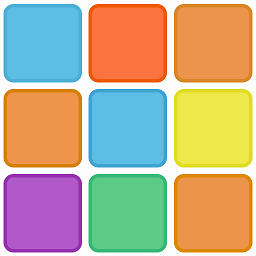
1010传奇方块
13M | 休闲益智

屠龙之刃全新沉默版三端互通V1.0
292MB | 挂机养成

音乐贪吃蛇
96.8M | 休闲益智

城市犯罪模拟器手机版
66.1M | 动作格斗

佛尔玛卡尔最新版本(FormaCar)
180.9M | 体育竞技

漫游圆宇宙
44.2M | 休闲益智

传奇1.76巅峰霸业
213.21MB | 挂机养成

2022-12-12
微信视频来电没有声音怎么回事(华为手机微信视频来电没有声音怎么回事)
怎么关闭杀毒软件(怎样暂时关闭杀毒软件)
iphone如何越狱(iphone如何越狱教程不用电脑)
小米10至尊纪念版分屏功能怎么使用 分屏功能使用方法介绍
喜马拉雅怎么进行配音赚钱 进行配音赚钱方法介绍
剪映添加人工语音怎么弄 添加人工语音方法介绍
苹果手机如何查真伪(苹果手机如何查真伪和是否全新机)
苹果手机呼叫转移怎么设置(苹果手机呼叫转移怎么设置不成功)
电脑图标大小怎么设置(电脑桌面图标大小怎么设置)